Windows 11 se lance avec de nombreuses nouvelles fonctionnalités et une interface passionnante. L’un des changements majeurs dans la dernière interface utilisateur de Windows 11 est que sa barre des tâches reste dans l’alignement central de l’écran. Cependant, il est difficile de s’habituer à ce changement pour les utilisateurs de Windows 10. Les utilisateurs de Windows 10 sont habitués à utiliser le menu Démarrer dans l’alignement à gauche. Donc, si vous souhaitez déplacer l’icône de démarrage dans l’alignement à gauche comme auparavant dans Windows 10 en utilisant le paramètre de la barre des tâches, vous pouvez le déplacer rapidement.
Dans ce tutoriel, je vais vous montrer deux méthodes différentes de la barre des tâches de Windows 11. L’un est de savoir comment rétablir l’alignement du menu Démarrer à gauche, et l’autre est de savoir comment déplacer la barre des tâches Windows vers la gauche, la droite, le haut et le bas de l’écran.
Windows 11 démarre avec les icônes de la barre des tâches d’alignement central. Cependant, vous pouvez modifier cet alignement par défaut à partir des paramètres de la barre des tâches Windows en moins d’une minute. Ainsi, vous pouvez rétablir vos paramètres Windows 10 en une minute.
1. Tout d’abord, faites un clic droit sur la barre des tâches de Windows 11 et sélectionnez Paramètres de la barre des tâches. Dans le paramètre Barre des tâches, vous pouvez modifier de nombreuses fonctionnalités de la barre des tâches telles que l’affichage ou le masquage des boutons de la barre des tâches, l’affichage ou le masquage de l’icône d’angle de la barre des tâches, l’alignement de la barre des tâches, les badges, etc.
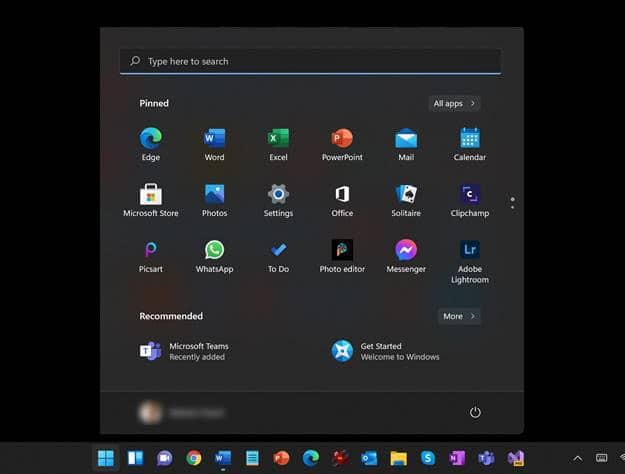
2. Dans le sous-menu des paramètres de la barre des tâches, cliquez sur le Comportements de la barre des tâches. Ici, les options de comportement de la barre des tâches sont apparues. Dans la liste, vous sélectionnez la première option, « Alignement de la barre des tâches“.
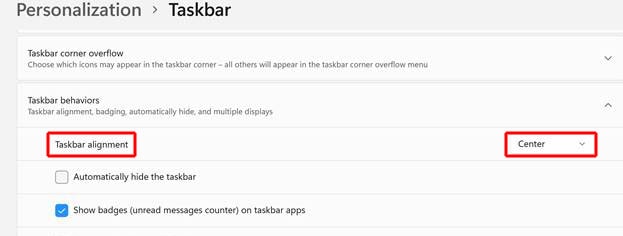
3. Dans l’alignement de la barre des tâches, vous disposez actuellement de deux options d’alignement, centre et gauche. Pour modifier l’alignement du menu de démarrage de la barre des tâches à gauche, sélectionnez l’option de liste déroulante à gauche. Maintenant, les icônes de votre barre des tâches sont alignées comme la barre des tâches de Windows 10.
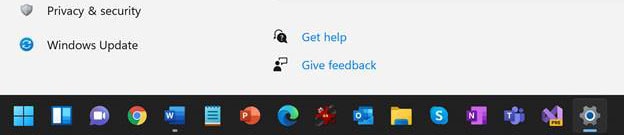
Déplacer la barre des tâches de Windows 11 vers la gauche
En règle générale, Windows 11 ne vous permet pas de déplacer la barre des tâches. Mais, en utilisant le hack de la clé de registre Windows, il est possible de déplacer la barre des tâches de Windows 11 vers la gauche, la droite, le haut et le bas de l’écran.
Fait intéressant, Windows 11 utilise la même valeur de clé de registre interne que la valeur de clé de registre interne de Windows 10. Ainsi, vous pouvez facilement modifier la position de la barre des tâches de Windows 11 en modifiant la valeur de la clé de registre interne.
Avant de modifier la clé de registre, vous devez savoir qu’un éditeur de registre est un outil puissant de Windows qui peut apporter des modifications à votre Windows. Sachez donc qu’en cas d’utilisation abusive de cet outil, votre système Windows peut devenir instable ou inutilisable.
Cependant, si vous suivez attentivement mes instructions, vous pouvez pirater votre interface utilisateur Windows sans rencontrer de problème. Commençons donc et modifions la position de la barre des tâches de Windows 11.
1. Tout d’abord, vous devez exécuter l’Éditeur du Registre. Pour cela, appuyez sur Gagner + R pour ouvrir la boîte de commande d’exécution, tapez « regedit » dans la zone de commande Exécuter, puis appuyez sur Entrer. Vous pouvez également ouvrir l’éditeur de registre en recherchant « enregistrement » dans la barre des tâches et en cliquant sur le éditeur de registre résultat de la recherche.
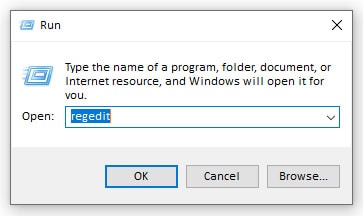
2. Dans l’éditeur de registre, accédez à la clé suivante ou collez la clé dans la ligne supérieure de la barre d’adresse Windows :
HKEY_CURRENT_USER\Software\Microsoft\Windows\CurrentVersion\Explorer\StuckRect3
Si vous utilisez plusieurs moniteurs et que vous souhaitez modifier la position de la barre des tâches sur tous les moniteurs, votre clé de registre sera la suivante :
HKEY_CURRENT_USER\Software\Microsoft\Windows\CurrentVersion\Explorer\MMStuckRects3
Bien que le processus soit le même. Ainsi, dans ce guide, je montre comment modifier la position de la barre des tâches dans la configuration à un seul moniteur.
3. Cliquez maintenant sur le Réglages dans la clé StuckRect3.
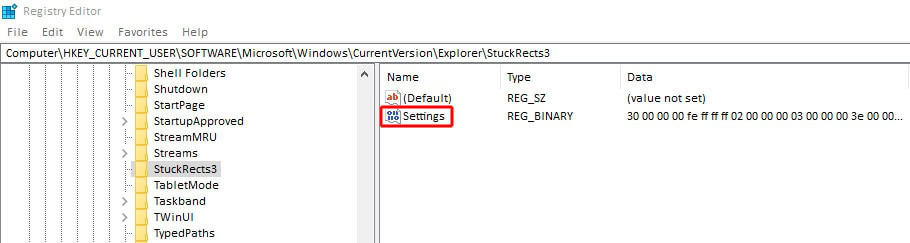
4. Une nouvelle fenêtre vient avec une valeur binaire d’édition. Dans cette fenêtre de l’éditeur de valeurs binaires, vous pouvez modifier la position de la barre des tâches en modifiant le numéro de la clé. Tout d’abord, localisez la 5e valeur sur la deuxième ligne (00000008) sous FE du tableau des valeurs binaires. Habituellement, cette valeur binaire par défaut est « 03 ».
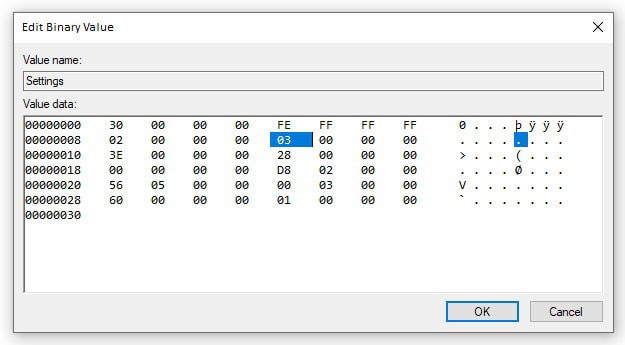
5. Pendant que vous remplacez ce numéro désigné pour déplacer la barre des tâches, la barre des tâches est déplacée en fonction de la valeur numérique. La valeur numérique pour déplacer la barre des tâches est :
- 00 : la barre des tâches se déplace vers la gauche de l’écran.
- 01 : la barre des tâches se déplace vers le haut de l’écran.
- 02 : la barre des tâches se déplace vers la droite de l’écran.
- 03 : la barre des tâches se déplace vers le bas de l’écran.
En remplaçant 3 par un autre chiffre, vous pouvez modifier votre barre des tâches. Par exemple, pour déplacer la barre des tâches vers la gauche de l’écran, vous placez le chiffre 00 en remplacement du chiffre 03.
Dernières pensées
L’alignement central des icônes de la barre des tâches Windows est la fonctionnalité par défaut de Windows 11. Bien que tous les utilisateurs Windows aient l’habitude d’utiliser l’icône de la barre des tâches Windows depuis le côté gauche, tout le monde a besoin de temps pour s’habituer à la nouvelle fonctionnalité. Cependant, ce tutoriel vous aide à rétablir le paramètre précédent dans votre Windows.
Ici, je montre deux astuces de la barre des tâches de Windows. Si vous souhaitez en savoir plus sur les nouvelles fonctionnalités et astuces de Windows 11, vous pouvez me faire part de votre problème ou de votre intérêt pour Windows 11. Avec mon équipe d’assistance, j’ai rapidement examiné votre commentaire et publié un nouveau didacticiel lié à Windows 11 dans un court temps.
Bien que Windows 11 soit sorti récemment, nous sommes tous de nouveaux utilisateurs avec ce nouveau système d’exploitation. Et, évidemment, chaque jour, vous faites face à un nouveau problème concernant Windows 11. La nouvelle position de la barre des tâches Windows est le problème le plus courant. Lorsque vous partagez cet article sur les réseaux sociaux, de nombreux utilisateurs de Windows 11 pourront le lire et résoudre leurs problèmes. Donc, mon humble demande est de partager cet article dans votre profil de médias sociaux.





![10 exemples de commandes Gzip [Compress Files in Linux]](https://media.techtribune.net/uploads/2023/06/Gzip-Command-in-Linux-238x178.png)




